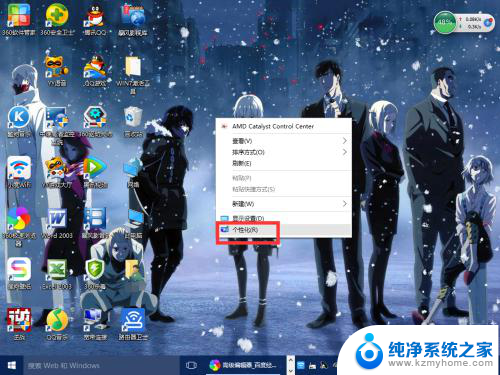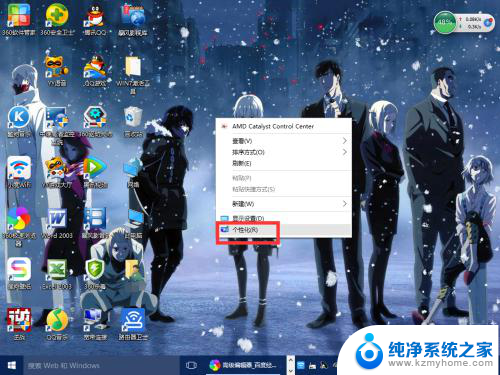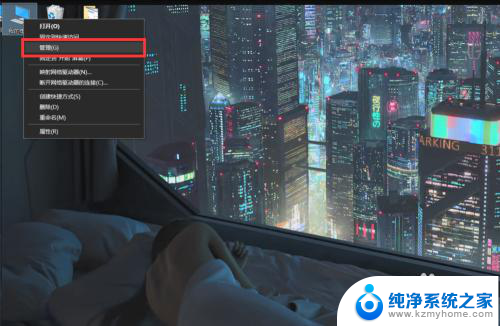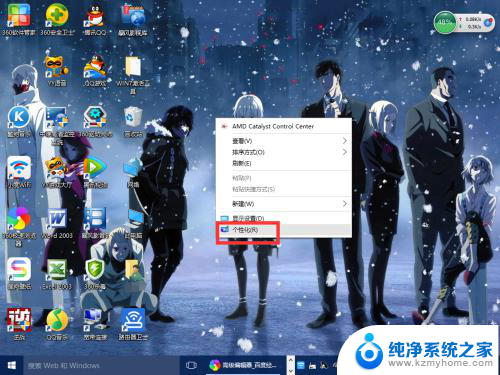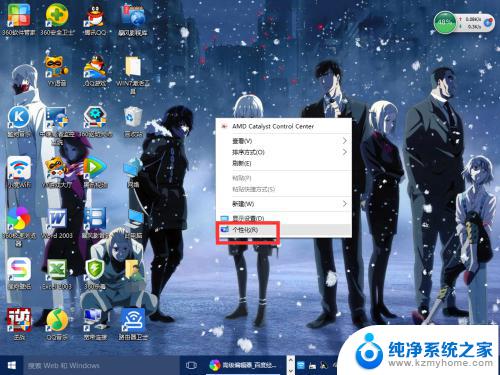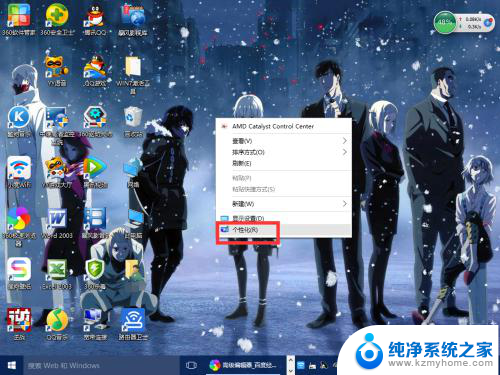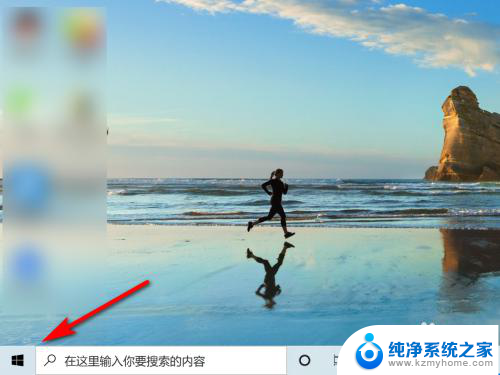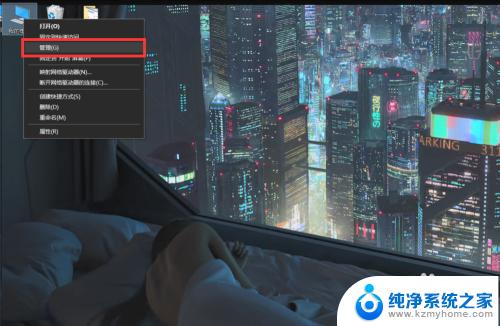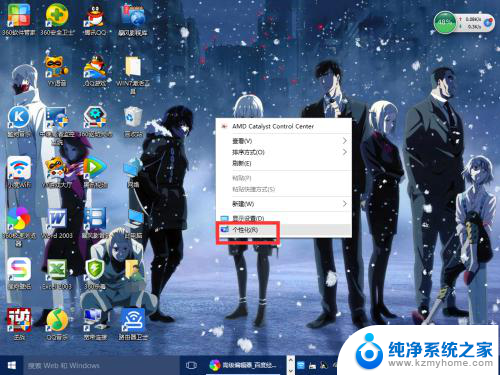查看电脑分辨率win10 win10如何查看电脑分辨率设置
更新时间:2024-02-04 16:03:59作者:xiaoliu
在使用电脑时,我们经常会遇到需要查看电脑的分辨率的情况,分辨率是指显示器屏幕上像素点的数量,它决定了我们所看到的图像的清晰度和细节程度。而在Windows 10操作系统中,查看和设置电脑的分辨率非常简单。通过几个简单的步骤,我们可以轻松地了解电脑的分辨率设置,以便在需要时进行调整。接下来我们将一起探讨如何在Windows 10中查看电脑的分辨率设置。
具体步骤:
1.在电脑桌面空白处右键,然后点击“显示配置”。
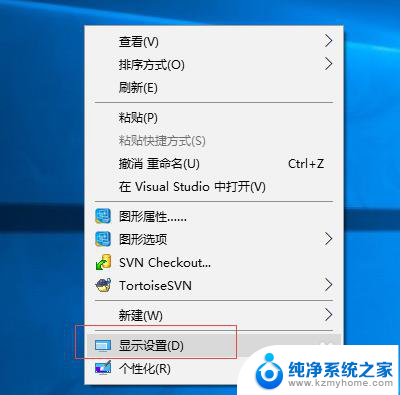
2.在弹出的设置对话框中点击左侧的"显示"(默认打开页面也会选着“显示”)

3.显示菜单对应的右边就会有一个分辨率的下拉框,如果需要修改页面的分辨率直接点击下拉框然后选择要调整的分辨率即可
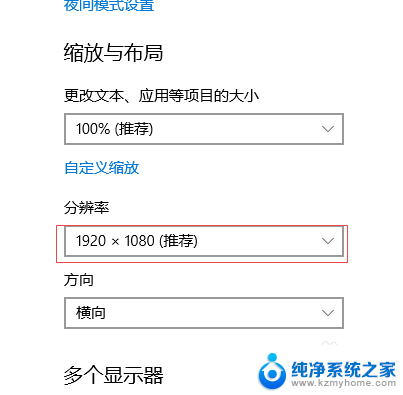
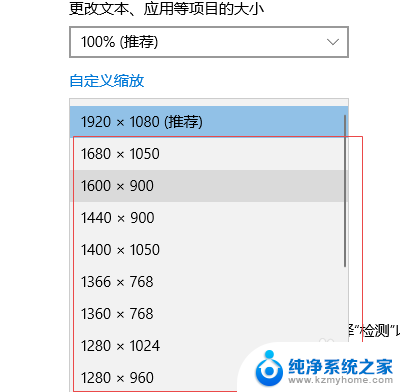
以上就是查看电脑分辨率win10的全部内容,如果还有不清楚的用户,可以参考以上步骤进行操作,希望对大家有所帮助。